- Chromebook Acer CB314-1H-A14Pを使った感想が知りたい
- Chromebook Acer CB314-1H-A14Pの外観を写真で確認したい
パソコンは安い買い物ではないので、買うかどうか悩んでしまうという人が多いです。
この記事では、Chromebook Acer CB314-1H-A14Pを買って3ヶ月経った私が、多数の写真と動画を使ってレビューします。
my new gear… pic.twitter.com/0m9OSvjStK
— かぶと@がんばらないブロガー (@kbt0401) January 4, 2021
最初に記事の要点をまとめます。
- 2万円台でサクサク動くのでコスパ抜群
- 外での作業に最適
- 触った感じは安っぽい
2万円台でこれなら正直安いと思いますし、買ってよかったと思っています。
- 外出先でパソコンを使いたい
- ネットを見たりブログを書いたりしたい
そういう方におすすめの1台です!
この記事を読むことで、Acer CB314-1H-A14Pの使い心地を詳しく知ることができます。
動画版もあります。
Chromebook Acer CB314-1H-A14Pの感想

Chromebook Acer CB314-1H-A14Pを実際に使ってみた感想は以下の3つです。
- サクサク動く
- 外での作業に最適
- 触った感じは安っぽい
順番に説明します。
サクサク動く
Chromebookはサクサク動くと聞いてましたが本当でした。
起動が早く、YouTubeを聞きながらブログを書いても軽快に動きます。
私は10万円台のWindowsパソコンも持っているのですが、むしろAcer CB314-1H-A14Pの方がサクサク動くくらいです。
ネットを見る、ブログを書くといった用途なら十分に使えると感じました。
外での作業に最適
Acer CB314-1H-A14Pは外での作業に最適です。
私も実際にこの前カフェで作業してきました。

そのときに私が感じた、外での作業に最適な理由は以下の2点です。
- ラクラク持ち運びできる
- 静音性が高い
まず、軽くて薄いので持ち運びするのに向いています。
重さは1.4kgで500mlペットボトル3本分より軽く、薄さは1.69 cmで立てた10円玉より薄いです。

バッグにも入ります。


こんな感じでラクラク持ち運ぶことができます。
そして、静音性が高いというのも特徴です。
キーボード打つ音は小さめですし、ファンの音やハードディスクを読み込む音がしません。
図書館やカフェなど静かなところでも作業することができます。
私がカフェで作業したとき、キーボード打つ音はBGMにかき消されてまったく気になりませんでした。
というわけで、Acer CB314-1H-A14Pは外での作業に最適なパソコンとなっています。
触った感じは安っぽい
天板など外装はプラスチックでできており、触ると安っぽい感じがします。
高級感を求める方には向いてないかもしれません。
2万円台なので、しょうがないとは思いますが…
Chromebook Acer CB314-1H-A14Pのスペック

Chromebook Acer CB314-1H-A14Pのスペックは以下です。
| OS | Google Chrome OS |
| CPU | インテル Celeron プロセッサー N4020 |
| メモリ | 4GB |
| ストレージ | 64GB |
| グラフィック | インテル UHD グラフィックス 600 (CPUに内蔵) |
| ディスプレイ | 14.0インチ/WXGA (HD) |
| 端子 | USB 3.1 Type-C ポート×2 USB 3.0 Type-A ポート×2 microSDカードスロット オーディオジャック |
| 本体寸法 (幅×奥行き×高さ) | 32.3 x 23.2 x 1.69 cm |
| 本体重量 | 1.4 Kg |
| バッテリー駆動時間(標準) | 約12時間 |
| 自動更新期限 | 2026年6月 |
Chromebookはデバイスの更新によって最新の機能が提供され、セキュリティが確保されます。
自動更新の有効期限は機種ごとに変わるのですが、CB314-1H-A14Pは2026年6月まで自動更新されます。
Chromebook Acer CB314-1H-A14Pの外観
Chromebook Acer CB314-1H-A14Pの外観を紹介していきます。
天板はきれいなシルバーです。
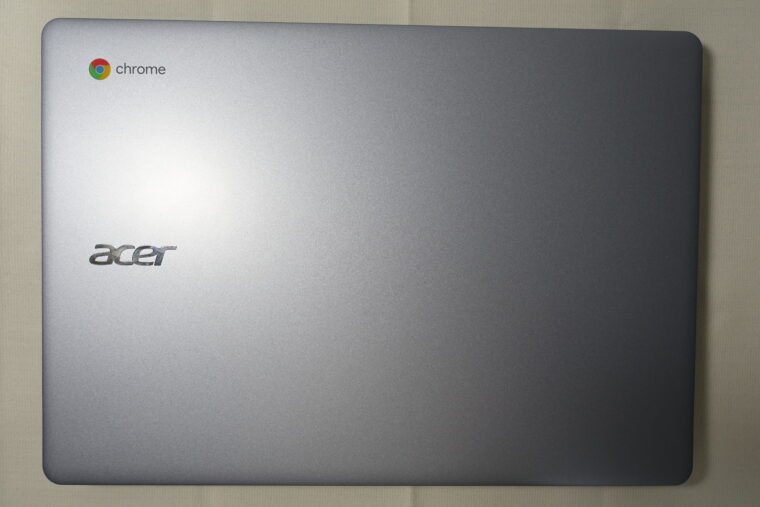
Chromeのロゴがかわいいです。

天板の大きさをB5のノートと比較します。
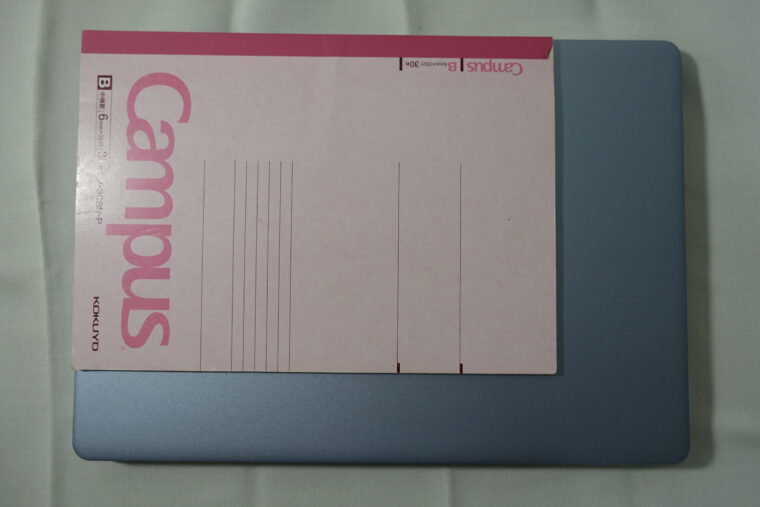
裏面。4つのゴムが付いており、滑らないようになっています。

開いたとき。

キーボードの周りもシルバーなんですが、光の加減によって鈍く青みがかった色になります。

左側。

端子は左から
- USB 3.1 Type-C ポート
- USB 3.0 Type-A ポート
- microSDカードスロット
- オーディオジャック

右側。

端子は左から
- USB 3.0 Type-A ポート
- USB 3.1 Type-C ポート
左右両方にUSB 3.1 Type-C ポートがあるので、どちらからも充電することができます。

一番右の穴はケンジントン・ロック用取り付け穴です。
以下のようなワイヤーを使ってパソコンと机を繋ぎ、盗難を防ぐことができます。
Chromebook Acer CB314-1H-A14Pの付属品
Chromebook Acer CB314-1H-A14Pの付属品は書類と充電器のみです。

充電器はゴツいので、携帯するんだったら市販の充電器を買ってもいいかもしれません。
Chromebook Acer CB314-1H-A14Pのディスプレイ

Chromebook Acer CB314-1H-A14Pのディスプレイを紹介していきます。
14.0インチなのでガッツリ作業できますし、持ち運びもできるサイズ感です。
フルHDではなくWXGA (HD)ですが、画質の粗さは感じませんでした。
Amazonの商品ページではタッチパネルのように書かれていますが、実際は違ったので注意してください。
公式ページにも「タッチパネル非搭載」と記載されています。
Chromebook Acer CB314-1H-A14Pのキーボード

Chromebook Acer CB314-1H-A14Pのキーボードを紹介していきます。
10キーがなくスッキリしています。
打鍵感は軽く、ポコポコする感じ。
日本語キーボードで、左上に「かな↔英数」切り替えキーがあります。

不便に思った点が3つあります。
- 左右の矢印キーが小さい
- Deleteキーがない
- Windowsキーがない
左右の矢印キーが小さく押しづらいです。

また、Deleteキーがありません。
削除するときはBackSpaceキー(矢印のキー)を使うしかありません。
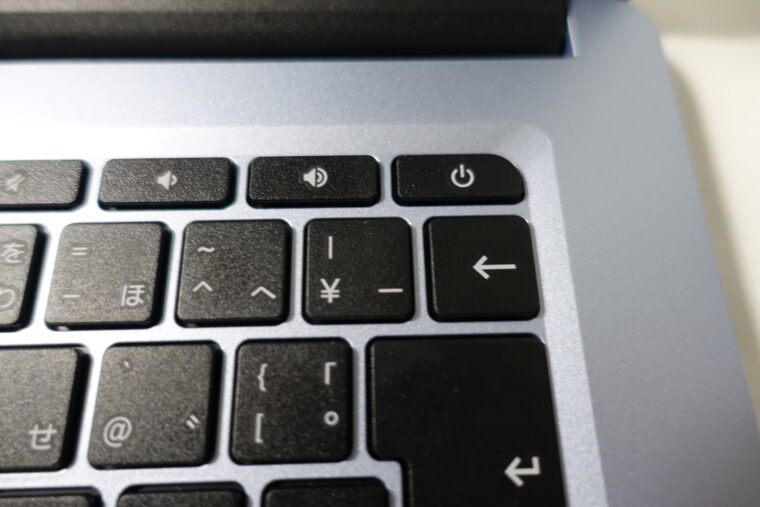
あとWindowsキーがないのも地味に不便です。
一方でいい点はエンターキーが大きいことです。

よく使うキーなので、押しやすいのはありがたいです。
ファンクションキーがないように見えますが、1列目のキーがファンクションキーに対応しています。

例えば全角カタカナへの変換は、大きい歯車のようなキーを押せばできます。
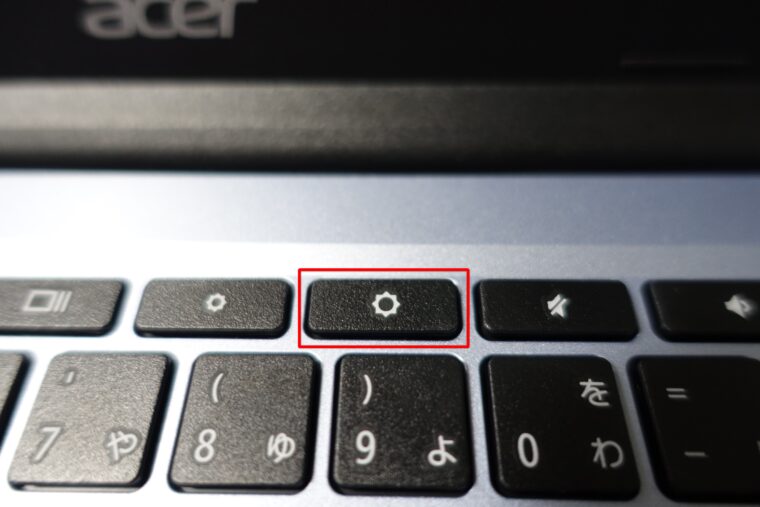
Chromebook Acer CB314-1H-A14Pのトラックパッド

Chromebook Acer CB314-1H-A14Pのトラックパッドを紹介していきます。
触感はなめらかでスムーズに指を動かせます。
感度もよく、使いやすいです。
意外だったのが右クリックができないことです。
右クリックの代わりに指の本数で操作します。
- 右クリックしたいとき:指二本でタップ
- マウスのホイールをクリックしたいとき:指三本でタップ
Chromebook Acer CB314-1H-A14Pのケース
Chromebook Acer CB314-1H-A14Pをバッグに入れて持ち運ぶためにケースを買いました。

サイズもピッタリでした。

外観がおしゃれで、クッションは少し薄めですがしっかりしています。
まとめ:Chromebook Acer CB314-1H-A14P購入レビュー

- 2万円台でサクサク動くのでコスパ抜群
- 外での作業に最適
- 触った感じは安っぽい
Chromebook Acer CB314-1H-A14Pをレビューしてきました。
「まあ損したとしても2万円台だしな…」と思って買いましたが、今は買ってよかったと思っています。
- 外出先でパソコンを使いたい
- ネットを見たりブログを書いたりしたい
そういう方におすすめの1台です!
Amazonギフト券をチャージすれば、最大2.5%のポイントを得ることができます!
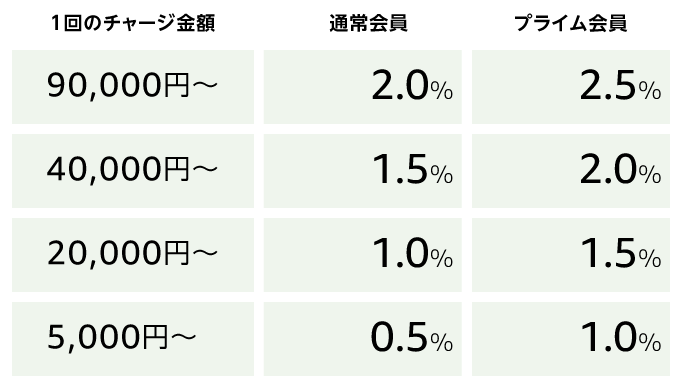 出典:Amazon公式
出典:Amazon公式ポイント率2.5%で90,000円チャージした場合、2,250円分のポイントをゲットできます!
ポイントをもらう手順は以下。
-
STEP1キャンペーンページで「チャージする」ボタンを押す
-
STEP2現金で5,000円以上チャージ
-
STEP3コンビニ・ネットバンキング・ATMのいずれかで支払う
-
STEP4ポイントを受け取る
簡単にできるので、ぜひ試してみてください!
\ 簡単にポイントゲット! /













